DXGI_ERROR_DEVICE_HUNG Hatasını Düzeltmenin 9 Etkili Yolu

DirectX DXGI_ERROR_DEVICE_HUNG 0x887A0006 hatasını grafik sürücülerini ve DirectX
Google Cihazımı Bul, cihazınızın yerini belirlemenin veya güvenliğini sağlamanın harika bir yoludur . Bazı kullanıcılar, Google Cihazımı Bul'un cihaza ulaşamadığı için şanslı değildi. Aşağıda önerdiğimiz birkaç şey var, ancak esasen, cihazınızın internet bağlantısı yoksa, şansınız kalmaz. Aşağıda daha fazlasını öğrenin.
İçindekiler:
Google Cihazımı Bul neden telefonumu bulamıyor?
1. Telefonun internet bağlantısı olduğundan emin olun.
Telefonunuz internete bağlı değilse Cihazımı Bul özelliği çalışmaz. Bu nedenle, Google Cihazımı Bul, telefonunuza ulaşamıyorsa, büyük olasılıkla bundan kaynaklanmaktadır.
Bu nedenle, ne yazık ki, cihazınızı kaybettiyseniz ve mobil verileriniz veya Wi-Fi açık değilse, Cihazımı Bul'un pek bir faydası olmayacaktır. Alternatif servisler, operatörünüz veya polis ile cihazınızı takip etmenin farklı yollarını hemen kontrol etmelisiniz.
Konum söz konusu olduğunda biraz farklıdır çünkü konum devre dışı olsa bile telefonunuzun yerini saptayacak acil servisler vardır. Bu hizmetleri etkinleştirmek için Ayarlar > Konum > Konum Servisleri'ne gidin ve Acil Durum Konum Servisi'ni etkinleştirin.
Öte yandan, mobil verinin açık olduğundan eminseniz ve hala Cihazımı Bul sayfasından cihazınıza ulaşamıyorsanız, buradaki diğer adımları mutlaka deneyin.
2. Cihazımı Bul'u devre dışı bırakın ve yeniden etkinleştirin
Hizmet istendiği gibi çalışmıyorsa, telefonunuzun ayarlarından devre dışı bırakıp yeniden etkinleştirerek her zaman sıfırlayabilirsiniz. Find My Device by Google'ı devre dışı bırakıp yeniden etkinleştirdikten sonra, bunun işe yarayıp yaramadığını test etmek için bir kez daha deneyin. Bu, elbette, yalnızca cihazın elinizin altında olduğu durumlarda geçerlidir ve bir yerde kaybetmeniz veya çalınması durumunda çok fazla bir şey ifade etmez.
Android'inizde Cihazımı Bul'u nasıl devre dışı bırakacağınız ve yeniden etkinleştireceğiniz aşağıda açıklanmıştır:

Dikkat edilmesi gereken önemli bir nokta, Samsung veya Xiaomi gibi Pixel olmayan birçok cihazın tam olarak aynı şeyi yapan kendi hizmetlerine sahip olmasıdır - cihazınıza uzaktan erişmenizi sağlar. Bu nedenle, Samsung'un Cep Telefonumu Bul gibi bu alternatif seçenekleri ayarladıysanız, bunları da kontrol ettiğinizden emin olun. PC'nizde veya başka bir akıllı telefonunuzda bir web tarayıcısı açmalı ve buraya Find My Mobile veya Xiaomi Cloud'a gitmelisiniz . Hesabınızla oturum açtıktan sonra cihazınızı bulmayı deneyin.
3. Listeden eski cihazları silin
Son olarak, aynı cihazın iki kez kaydedilmesiyle ilgili bir sorun var. Cihazınızı fabrika ayarlarına sıfırlarsanız ve Google Hesabınızla tekrar oturum açarsanız veya özel ROM'lar kullanırsanız, esasen bir telefon veya bir Chromebook vb. olan bir cihaz listesiyle karşılaşmaya hazırlanın.
Bunu önlemek için tüm eski cihazları silebilirsiniz ve umarım bundan sonra en son kayıtlı olana (aradığınız cihaza) ulaşılabilir. Bunu yapmak için, burada Google Hesap Yönetimi sayfanıza gidin ve Güvenlik sekmesi altında Cihazlarınızı bulmalısınız.
Tüm eski cihazları kaldırın ve Cihazımı Bul'u tekrar açın. Cihazınıza ulaşamıyorsanız, Android'inizi fabrika ayarlarına döndürmekten ve Google hesabınızla oturum açtıktan sonra tekrar eklemekten başka yapabileceğiniz bir şey yok.
Bu yapmalı. Okuduğunuz için teşekkür ederiz ve bu makalenin Google Cihazımı Bul'un nasıl çalıştığına dair daha iyi bir fikir vermesini umuyoruz. Önereceğiniz bir şey var mı? Bunu yaparsanız, aşağıdaki yorumlar bölümünde bize ulaşmaktan çekinmeyin.
Android telefonunuz Google Cihazımı Bul'da görünmüyor mu? Telefonunuzdakinden farklı bir Google hesabı kullanıyorsanız bu durum meydana gelebilir.
Android'inizde kullandığınız Google hesabını kontrol etmek için Ayarlar uygulamasını açın ve Hesaplar'a dokunun . Listede Google hesabınızı görmüyorsanız Hesap ekle seçeneğine dokunun ve kimlik bilgilerinizle oturum açın.

Şimdi Google Cihazımı Bul web sitesine gidin veya uygulamayı başka bir cihaza indirin, telefonunuzdakiyle aynı Google hesabıyla oturum açın ve telefonunuzun listede olup olmadığına bakın.
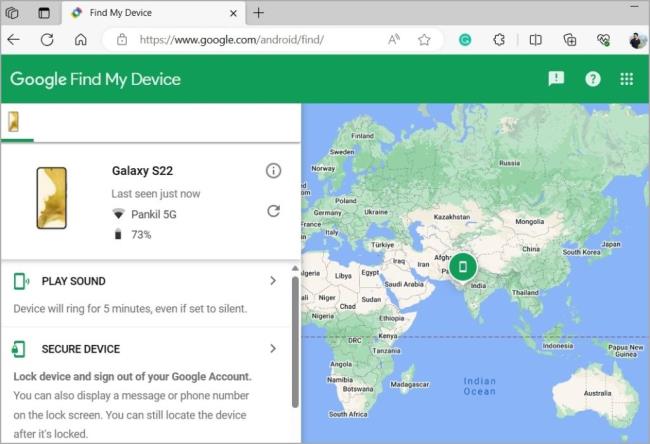
Cihazımı Bul'un çalışmamasının bir başka nedeni de Android telefonunuzu daha önce Google Play web sitesinden gizlemiş olmanızdır. Bu sorunu düzeltmek için aşağıdaki adımları kullanarak telefonunuzu Google Play'de göstermeniz gerekir:
1. Bilgisayarınızda bir tarayıcı açın ve Google Play web sitesine gidin . Henüz yapmadıysanız Google hesabınızda oturum açın.
2. Sağ üst köşedeki profil resmine tıklayın ve Kitaplık ve cihazlar ' ı seçin .
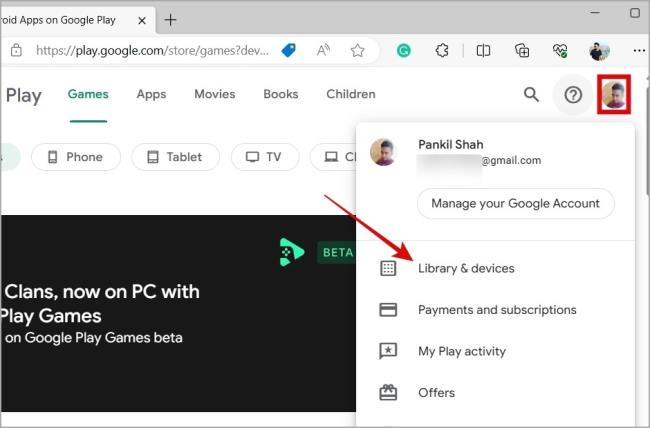
3. Cihazlar sekmesine geçin ve cihazınızın yanındaki onay kutusunun işaretli olduğundan emin olun.

Cihazınızı gösterdiğinizde Cihazımı Bul uygulamasında ve web sitesinde görünmesi gerekir.
Özellikle özel kaplamalara sahip Android telefonlardaki pil optimizasyon özellikleri , bazen Google Cihazımı Bul'un cihazın konumunu izlemesini engelleyebilir ve sorunlara neden olabilir. Bu nedenle, yukarıdaki ipuçlarını uyguladıktan sonra bile Google Cihazımı Bul çalışmıyorsa, telefonunuzun pil tasarrufu özelliğini kapatmak en iyisidir.
Hızlı Ayarlar paneline erişmek için ekranın üst kısmından aşağı doğru kaydırın ve kapatmak için Pil Tasarrufu simgesine dokunun. Bundan sonra Cihazımı Bul'un çalışıp çalışmadığını kontrol edin.

DirectX DXGI_ERROR_DEVICE_HUNG 0x887A0006 hatasını grafik sürücülerini ve DirectX
Omegle
Kimlik bilgilerinizle uğraşmak yanlış veya süresi dolmuş. Lütfen tekrar deneyin veya şifre hatanızı sıfırlayın, ardından burada verilen düzeltmeleri izleyin…
DirectX güncelleme, çözünürlük ayarlarını yapılandırma ve diğer düzeltmeler ile Red Dead Redemption 2 Tam Ekran Çalışmıyor sorununu çözün.
Amazon Fire TV
Sims 4 Sim uyku sorunu ile ilgili kesin çözümler ve ipuçları için makaleyi okuyun. Sim
Facebook Messenger
Realtek PCIe GBE Ailesi Denetleyicinizin Neden Çalışmadığını Bilin. Realtek PCIe GBE ailesi denetleyici sorununu çözmeye yönelik düzeltmelerle birlikte.
Slayttan slayda atlamak yerine sunumunuzu daha keyifli hale getirebilirsiniz. PowerPoint
Apple Kimliği mesajınızı ayarlamak birkaç dakika sürebilir mesajını alırsanız, telefonunuzu yeniden başlatmayı deneyin veya daha fazla zaman verin. Burada daha fazla adım:


![Red Dead Redemption 2 Tam Ekran Çalışmıyor [6 DÜZELTME] Red Dead Redemption 2 Tam Ekran Çalışmıyor [6 DÜZELTME]](https://luckytemplates.com/resources1/images2/image-5310-0408150314995.jpg)

![Sims 4 Sim Uyuyamıyor Sorunu Nasıl Çözülür? [KANITLANMIŞ YOLLAR] Sims 4 Sim Uyuyamıyor Sorunu Nasıl Çözülür? [KANITLANMIŞ YOLLAR]](https://luckytemplates.com/resources1/images2/image-6501-0408151119374.png)


